

作者:Gina Barrow, 最近更新:September 8, 2017
“我以為我的iPhone感染了一些病毒,因此將其恢復為出廠設置以進行清潔以防止進一步感染手機。 進行重置時,我完全忘了忘了備份最近的照片。 恢復出廠設置後我可以找回照片嗎?“
每個人都害怕在他們的所有設備上使用這種設置,因為它可能會刪除他們的手機內容。 雖然重置工廠的步驟變得更容易,但沒有人願意這樣做,除非它是他們的最後手段。 總是建議做一個 factory reset 因數據丟失而非常謹慎。 然而,我們不知道的是這個工廠設置背後的真實場景,比如我們需要這樣做以及為什麼需要這樣做。 在本文中,我們將了解有關此類重置的更多信息以及我們的方法 出廠設置後恢復丟失的照片。 通讀不同的方式 出廠設置後恢復丟失的照片 同樣,為您選擇合適的方法。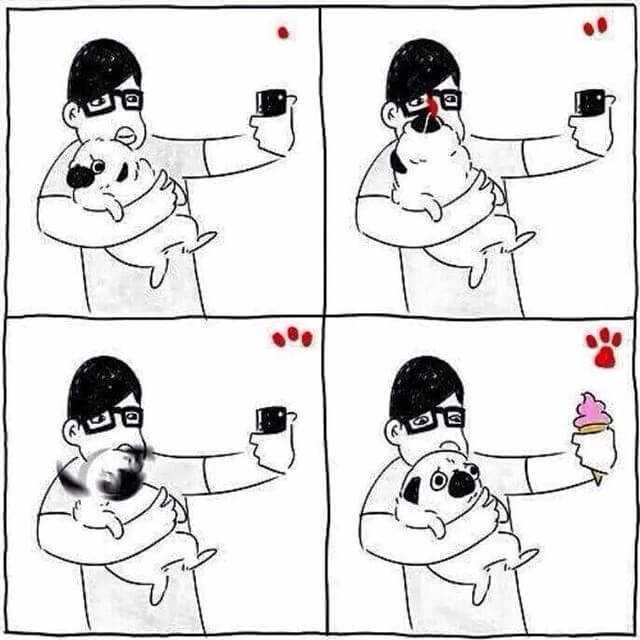
部分1。 了解有關出廠重置的更多信息部分2。 使用FoneDog Toolkit-iOS數據恢復從iTunes備份中選擇性還原照片部分3。 從iCloud備份文件中恢復已刪除的照片部分4。 視頻指南:如何在恢復出廠設置後恢復丟失的照片部分5。 結論
A factory reset 將任何iOS設備恢復為默認設置,並清除存儲在iPhone,iPad和iPod Touch中的信息。 它會刪除所有下載的應用程序,包括音樂,視頻,聯繫人,照片,日曆等等。 出廠重置後,會在iOS設備上安裝新的軟件版本。 它也通常被稱為主復位。 對於iOS 7及以上版本,它現在為我們提供了通過設置進行出廠重置的選項。 通常會對以下任何可能原因進行出廠重置:
它也可以用於有意的目的,如:
上述問題可以通過恢復出廠設置來修復,但不會刪除默認的應用和設置。 當然,在進行恢復出廠設置之前,您應該擁有所有必要的備份。 IOS提供了更好的備份選項,如iTunes和iCloud,它為用戶提供了自己喜歡的存儲空間。 要在iPhone或運行iOS 7及更高版本的任何iOS設備上執行恢復出廠設置,請執行以下簡單易用的步驟:
您也可以使用iTunes進行出廠重置
現在您已經執行了恢復出廠設置,您可能想知道是否確實備份了所有應用程序和電話數據,以便將它們恢復到設備上。 如果你對此表示懷疑,你很容易就可以 出廠設置後恢復丟失的照片。 首先,當然是使用iTunes或iCloud備份。 第二,是通過使用恢復計劃。
在設備上恢復出廠設置之前進行備份時,您還可以享受從iTunes備份中有選擇地恢復照片的權限。 使用時無需下載整個備份文件 FoneDog工具包 - iOS數據恢復。 這是你怎麼做的 出廠設置後恢復丟失的照片 通過iTunes。
已提交 FoneDog工具包 - iOS數據恢復 然後點擊'從iTunes備份文件中恢復'開始照片恢復。 如果您尚未下載軟件,可以在線查找並按照其安裝指南進行下載。
在屏幕上將顯示您在特定iOS設備上所做的所有iTunes備份。 選擇丟失照片的最新文件,然後點擊“開始掃描' 接著說。
掃描停止後,您現在可以從iTunes查看所有備份內容。 如果你想 出廠設置後恢復丟失的照片,單擊媒體,找到所需的照片。
在查看每個項目後,您可以勾選每個項目旁邊的框以允許選擇性還原,或者您可以選擇所有項目。 完成選擇後,點擊'恢復'將這些照片保存在計算機上的文件夾中。
只要您有iTunes備份,就可以輕鬆恢復出廠設置後丟失的照片。 您不必擔心數據丟失和恢復整個備份文件。 FoneDog工具包 - iOS數據恢復 允許從iTunes輕鬆恢復個人。
另一種方便的方式 FoneDog工具包 - iOS數據恢復 優惠可以從您的iCloud備份中恢復。 如果您已在iCloud中備份了所有媒體內容,則可以 出廠設置後恢復丟失的照片 輕鬆,只選擇個別圖片。 這是如何做:
在您的計算機(Windows或Mac)上,雙擊 FoneDog工具包 - iOS數據恢復 用於啟動程序的快捷方式圖標。
程序啟動後,選擇選項'從iCloud備份文件中恢復'來自屏幕左側面板上的給定選項。
您需要登錄iCloud帳戶才能下載備份文件。 這與您在手機上使用的Apple ID和密碼相同。 所有登錄信息均未存儲 FoneDog工具包 - iOS數據恢復 根據隱私政策。
登錄後,您可以查看iCloud所做的所有備份以及包括時間戳在內的完整詳細信息。 選擇您確信包含所有丟失照片的備份文件。 通常,它是最新的備份,因此單擊它並單擊下載。
在下載iCloud備份時,您將看到一個彈出屏幕,要求您通過選擇所需的確切文件來縮小恢復範圍。 由於我們正在恢復丟失的照片,您可以單擊“媒體”類別下的“照片庫”,“應用程序照片”和“相機膠卷”。
FoneDog工具包 - iOS數據恢復 現在將開始掃描,下載和提取備份。 完成這些過程後,它將在其自己的類別列表中顯示所有已恢復的項目。 在右側面板上,您將看到所有已恢復的照片,您可以在其中預覽它們並驗證它們是否符合您的要求。 完成預覽後,通過勾選各自的框選擇所需的照片以進行選擇性恢復,否則,您可以選擇所有這些照片,然後單擊屏幕底部的“恢復”按鈕。 這將允許您在計算機上創建一個文件夾以保存恢復的照片。
至 出廠設置後恢復丟失的照片 一旦創建了iCloud備份,就很容易了。 只要您連接到無線網絡,ICloud就可以設置為自動備份手機的數據。
您只需登錄iCloud帳戶即可隨時獲取 FoneDog工具包 - iOS數據恢復 準備好在您的計算機上進行選擇性恢
FoneDog工具包 - iOS數據恢復 是適用於所有iOS設備(如iPhone,iPad和iPod Touch)以及不同iOS版本的完美程序。 無論您在iTunes和iCloud中備份,您還可以直接從設備中恢復所有丟失或刪除的內容,例如 消息, 照片, 聯繫方式, 通話記錄,頁面,日曆, 筆記, 以及更多。 無論您遇到什麼樣的數據丟失,請相信 FoneDog工具包 - iOS數據恢復 可以幫助你度過難關。 您可以選擇哪種類型的恢復最適合您的需求。
發表評論
留言
熱門文章
/
有趣無聊
/
簡單難
謝謝! 這是您的選擇:
Excellent
評分: 4.8 / 5 (基於 107 個評論)